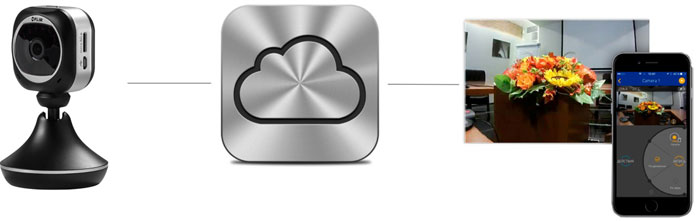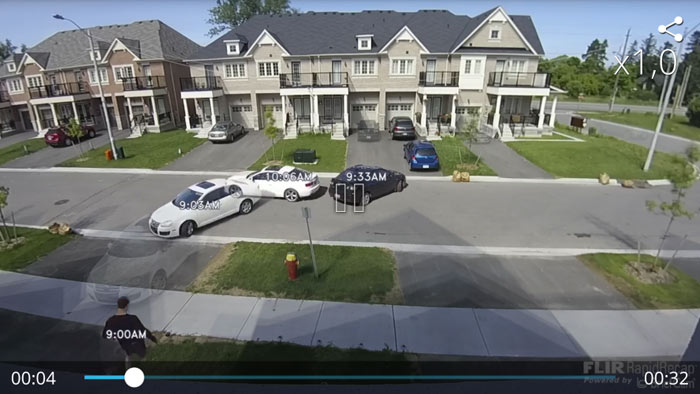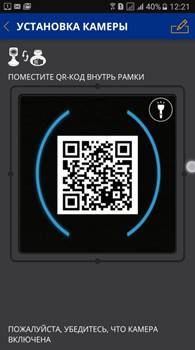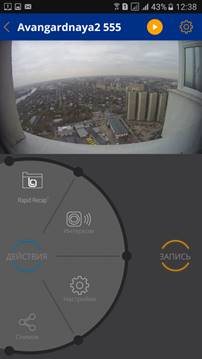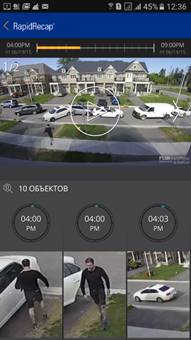HD-камера наблюдения для дома: FlirFX
Российская охранная компания Гольфстрим в этом году начала продажу в России камер FlirFX. Сама Flir более пятидесяти лет строит тепловизоры и другие датчики. Новая камера видеонаблюдения подходит для домашнего использования, для установки на улице в специальном кожухе, в качестве видеорегистратора в машине или экшн-камеры, она снимает в формате Full HD и хранит данные в облаке или на microSD-карте. Одна из интересных особенностей устройства — функция Rapid Recap, позволяющая за минуту просмотреть все события за день не в ускоренном режиме, а параллельно друг с другом.
Я некоторое время пользуюсь этой камерой для общения с дочкой, пока сижу в офисе: как Большой Брат слежу за ней. Но это далеко не единственный способ использования подобного устройства. Подробности читайте под катом.

Комплектация
Камера поставляется в большой картонной коробке. Внутри — собственнно камера, подставка для нее, переходник для установки камеры на стене или потолке с дюбелями и шурупами, очень длинный USB-провод с адаптером, плюс инструкция. В комплект с камерой, к огромному сожалению, не идут кожух для установки на улице, подставка для установки в машине и водонепроницаемый чехол для использования FlirFX в качестве экшн-камеры. Докупать эти вещи придётся отдельно.
Дизайн
Сама камера представляет собой прямоугольник с округлёнными углами. FlirFX будет смотреться уместно на столе или на полке среди книг и стеклянных фигурок животных. На лицевой стороне камеры — микрофон для записи звука и динамик для двусторонней связи. Также под стеклом спрятаны светодиоды для ночной съёмки.
На корпусе камеры разместились несколько физических кнопок. На верхней грани — кнопка для фото и видеозаписи. При отключенном от подставки состоянии однократное нажатие на кнопку делает фото, длительное нажатие — начинает запись в Full HD. На правой грани — кнопки включения и Wi-Fi, для перехода между режимом «облако» и режимом прямого подключения к смартфону.
На правой грани — порт MicroUSB для зарядки камеры напрямую, без участия в процессе подставки, и порт для MicroSD. В комплекте уже идёт карта на 8ГБ, возможно использование карт до 64ГБ. Обязательно с классом не ниже 10.
На задней панели — индикаторы облака и прямого подключения к смартфоне через Wi-Fi.
Камера без подставки начинает жить своей жизнью и работать от собственной батареи, которой по заверениям производителя хватит на два часа. Вместе со специальным кожухом камера превращается в экшн-камеру.
Функционал
Теперь — о самом важном: что именно умеет эта камера.
Запись идёт в облако и хранится там до 30 дней. При необходимости используется microSD карта, она идёт в комплекте (на 8 ГБ). Видео просматривается в реальном времени со смартфона. Для передачи данных камера подключается к сети через Wi-Fi, есть возможность прямого подключения к смартфону.
Камера может работать беспрерывно, а может включаться в определённом случае. Она реагирует на движение, температуру воздуха, уровень влажности. В случае с движением можно выбрать зону, вне которой FlirFX не будет обращать на происходящее внимание. В случае с температурой настраивается диапазон в градусах по Цельсию или Фаренгейту. То же — со влажностью. При каждом событии сигнал отсылается на смартфон.
FlirFX может снимать видео с разрешением до 1080p. Интересная функция — увеличение угла обзора до 160 градусов: будет видно сразу всю комнату. Ночная съёмка возможна благодаря шести инфракрасным светодиодам.

Стандартный угол обзора

Расширенный угол обзора

Съёмка в полной темноте
Если в случае с железом мне сложно выделить что-то из ряда вон выходящее, то программное обеспечение оказалось интересным. А именно — функция RapidRecap. Из отснятого за несколько часов или за сутки материала приложение формирует короткий минутный ролик, в котором одновременно видно всё происходящее за это время. Интересно было за минуту посмотреть, как моя жена в количестве нескольких персонажей (у каждого отображено время) одновременно убиралась в квартире, кормила дочку, смотрела телевизор и бегала по комнате. Этот ролик по понятным причинам я публиковать не буду, но из примера ниже всё буде ясно.
Приложение
Для работы с камерой на смартфон устанавливается приложение FlirFX, оно доступно для Android и iOS. Настройка длится несколько минут, не считая получаса для первоначальной зарядки. Нужно отсканировать QR-код на основании камеры, дать ей имя, выбрать пароль, подключить гаджет к Wi-Fi.
После этого на экране смартфона можно смотреть изображение с камеры и выбирать настройки для записи. После выбора камеры из списка можно увидеть уровень влажности, температуру и заряд устройства — для этого нужно нажать на изображение. В меню доступны кнопки Rapid Recap для формирования отчёта и интерком — для связи с камерой.
Датчики влажности, температуры и движения можно использовать для автоматического включения записи с камеры.
Так выглядит процесс выбора зон для реагирования камеры. Технология называется SmartZone.
Камера FlirFX интересна благодаря приличному количеству датчиков и возможности настроить реагирование как по диапазону температуры или влажности, так и по зонам для движения. Использовать её можно для уличного видеонаблюдения или для дома — в том числе как видеоняню. Удобно общаться с помощью двусторонней связи. Данные отправляются в облако или записываются на карту microSD, камера может подключаться к облаку по Wi-Fi или транслировать видео напрямую в смартфон.
Из минусов камеры можно назвать отсутствие в комплекте таких аксессуаров, как крепление для автомобиля, уличный чехол и водонепроницаемый кожух. Хотя для дома комплектности вполне хватает — можно либо поставить на полку, либо прикрутить к стене.
Цена устройства — около 13 000 рублей.
Если вы устанавливали видеонаблюдение дома, делитесь в комментариях, какое оборудование вы использовали.
Источник
Тестируем технику. Обзор камеры FLIRFX
Современные системы видеонаблюдения теперь доступны не только предприятиям и организациям. Любая семья может приобрести небольшое компактное устройство, чтобы знать, что происходит дома, все ли в порядке, не требуется ли помощь или поддержка домочадцам.
Современный человек большую часть времени проводит вне своего жилища. Зачастую возникает необходимость наблюдать за тем, что происходит дома. Пожилой человек не отвечает по телефону – он спит, или ему срочно требуется помощь? Вернулся ли ребенок из школы, надо ли ему позвонить и напомнить о домашних заданиях? Чем занимается домашний любимец? И многое, многое другое.
Этот обзор посвящен камере видеонаблюдения в помещении FLIRFX компании «Гольфстрим, охранные системы». Камера для видеонаблюдения за помещением стоит на момент подготовки обзора 12900 рублей и позволяет наблюдать за квартирой, дачей или другим помещением без устройств, на которых хранятся события дня. В любой момент вы можете посмотреть, что творится у вас дома, или просмотреть запись событий в течение дня. Для этого потребуется только смартфон и доступ в Интернет.
Как работает камера
Вы устанавливаете камеру в помещении, где она будет фиксировать все происходящее. Лучше установить ее на возвышении, чтобы люди или предметы не загораживали обзор. Затем камера подсоединяется через Wi-Fi-адаптер к Интернету. Естественно, для этого потребуется Wi-Fi-роутер. Если для подключения к Wi-Fi-роутеру требуется ввести пароль, или указать МАС-адрес, администратору нужно будет настроить подключение FlirFX-камеры. Не пугайтесь, как правило, администратор – это обычный пользователь, который выполняет настройку роутера, подключившись к нему через браузер, по ссылке вида http://192.168.1.1.
После подключения камеры к интернету она начинает передавать изображение на сервер компании. В любой момент вы можете подключиться к серверу через мобильное приложение «Гольфстрим FX». Это приложение надо установить на смартфон. С его помощью можно посмотреть:
— что делается в помещении в данный момент времени;
— просмотреть запись того, что происходило какое-то время назад;
— просмотреть в течение одной-двух минут события, которые происходили в течение нескольких часов (для быстрого просмотра событий дня предназначен режим Rapid Recap – подробнее мы его обсудим ниже);
— камеру можно использовать как видеорегистратор, если применить специальное крепление, или как видеокамеру для подводной или экстремальной съемки, если воспользоваться специальным водонепроницаемым боксом.
Внешний вид, комплектация
В коробке находится сама камера, подставка, блок питания и шнуры.
На фронтальной части находится объектив, а над ним расположились шесть светодиодов для подсветки помещения в темное время суток. (Их можно видеть только в темном помещении). Если не хватает освещения, вы увидите, как эти светодиоды включатся и загорятся неярким красным светом – этого достаточно, чтобы в черно-белом свете видеть, что происходит в помещении в темноте на расстоянии до 10 метров.
Внизу, слева от объектива находится чувствительный микрофон. Его можно использовать для записи звука или для включения записи при громком звуке.
С правой стороны находится динамик для передачи звука при двусторонней голосовой связи.
На левой части корпуса находятся разьем для microSD карточки, объемом от 8 до 64 Гб.
Ниже расположился разъем для кабеля MicroUSB. Если вы решили использовать камеру без подставки, подлючать кабель нужно сюда.
В подставке, в левой части – датчик температуры и влажности. От этого датчика приложение для смартфона получает сведения об измении температуры и влажности.
ВАЖНО знать, что подключать одновременно два кабеля, один к USB-разъему на камере, а второй к такому же разъему на подставке НЕЛЬЗЯ.
На задней части камеры есть два индикатора. Один, в виде «облака», включается зеленым или красным светом, в заисимости от того, куда FlirFX посылает видеозапись. Зеленый означает, что запись отправляется через интернет в облачное хранилище. Розовый – запись ведется на карточку microSD, установленную в камеру.
На подставке внизу расположен второй разъем MicroUSB, для подключения USB-кабеля. Выше мы сообщали, но напомним еще раз, подключать такой кабель можно либо к подставке, либо к самой камере. Подключать одновременно два кабеля – НЕЛЬЗЯ.

На левой части камеры находятся две кнопки. Нижняя служит для включения/выключения камеры. Чтобы выключить камеру, кнопку надо нажать, и удерживать в таком положении некоторое время 1-2 секунды. Над кнопкой включения – кнопка переключения между режимами «Облако» и режимом прямого подключения. В режиме «Облако» запись данных отправляется на сервер. При прямом подключении, данные записываются на карточку microSD.

На верхней части камеры всего одна кнопка с индикатором состояния. Если нажать на эту кнопку, то можно сделать фотографию с разрешением 4 Мп. Если нажать и не отпускать одну-две секунды, на карточку памяти будет записываться видео 1080p HD-качаества. Зеленый цвет индикатора сообщает о полном заряде аккумулятора камеры. Оранжевый загорается, если камера работает от аккумулятора в подставке, или заряжается. Мигающий красный включается при видеозаписи.
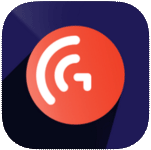
Приложение Гольфстрим FX Итак, камера подключена и ведет запись, как ее настроить и посмотреть видеозаписи? Для этого потребуется бесплатное приложение для смартфона Гольфстрим FX. В зависимости от операционной системы программу можно скачать с App Store или в Play Market.
После установки программы надо указать параметры камеры, чтобы приложение могло считывать с нее изображение.
Большим подспорьем в настройке окажется возможность считать QR-код, нанесенный на нижнюю часть подставки. Кстати, там же указан и MAC-код, который может понадобиться для подключения камеры к сети WiFi с фильтрацией по MAC-адресу.
Программа по коду сразу определит не только параметры устройства, но и номер договора, по которому компания «Гольфстрим охранные системы» выделяет место для хранения видеозаписей с камеры.
Когда камера настроена, вы можете увидеть, что происходит в помещении в режиме он-лайн. Для этого нужно лишь, чтобы смартфон имел доступ в интернет. Вы можете видеть и слышать, что происходит в месте установки FlirFX хоть с противоположной стороны Земли, и управлять режимами работы камеры из любой точки планеты.
Если FlirFX установить дома, можно будет за одну-две минуты просмотреть все существенные события, произошедшие за день в вашем жилище. В этом вам поможет режим Rapid Recap. Выберите эту позицию в настройках, и в появившемся окне установите период, который хотите оперативно просмотреть.
Нажмите кнопку Создать, и через 5-10 минут – время зависит от продолжительности выбранного временного периода, будет создан ролик, на котором будут наложены друг на друга движения в кадре, зафиксированные видеокамерой.
Вы можете за пару минут просмотреть все события дня, и, если потребуется, просмотреть в подробностях момент, который вас заинтересовал. Камера FlirFX фиксирует движения в кадре, и записывает их в автоматическом режиме. По умолчанию анализ картинки ведется по всему экрану. Но если нужно, вы можете выбрать от 1 до 96 участков кадра, движение в которых существенно для анализа событий дня.
Например, если выбрать входную дверь, или участок дороги перед домом, то вы сможете быстро определить, когда вернулся ребенок из школы, или в каком направлении двигался автомобиль перед вашим домом.
Стоит отметить, что программа Гольфстрим имеет интуитивно-понятный интерфейс, поэтому мы упомянули в обзоре только ее самые интересные возможности.
Заключение
Камера FlirFX произвела приятное впечатление своей неприхотливостью и простотой настройки. Установка и настройка камеры не требуют специальной квалификации, хотя для людей, слабо разбирающихся в работе устройств доступа в Интернет, может понадобиться консультация IT-специалиста. После этого остается только наблюдать за событиями в месте, где установлена камера, и анализировать произошедшие события.
Для хранения видеозаписей не требуется выделять место на вашем оборудовании – все можно хранить на сервере компании. В случае необходимости видеозапись или события дня в режиме Rapid Recap можно отправить на вашу почту, переслать знакомому в месенджер Skype, WhatsApp или Viber, а также переслать в хранилища типа Dropbox, OneDrive, Google диск и другие.
К недостаткам Flir FX стоит отнести отсутствие подробного описания на русском языке. В комплект поставки входит только краткая инструкция для быстрой установки. В обзоре мы постарались описать подробнее некоторые удобные опции видеокамеры.
Источник